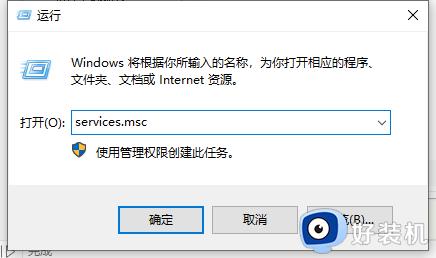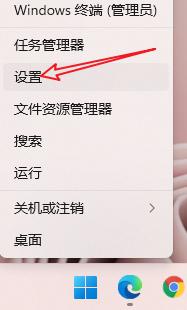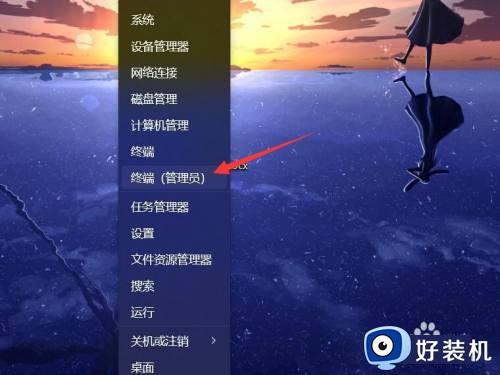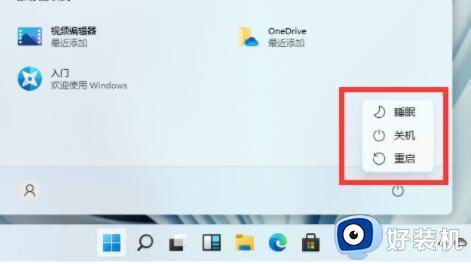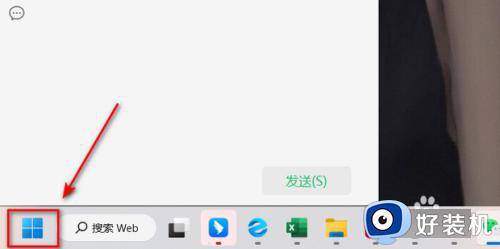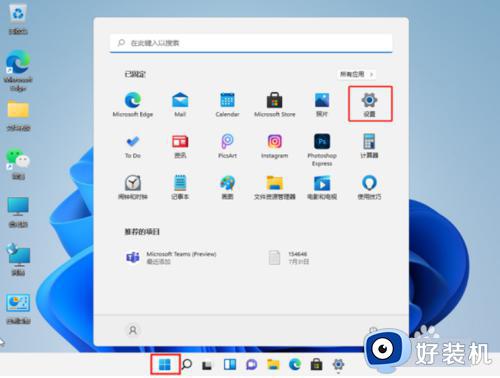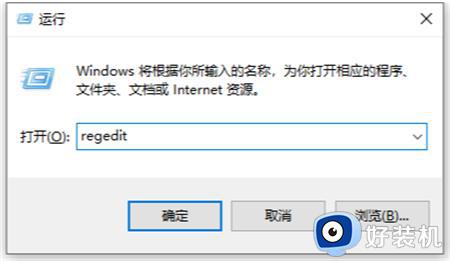windows11安全中心无法启动怎么回事 win11无法启动安全中心服务如何修复
有不少windows11系统用户反映说碰到这样一个问题,就是要启动安全中心的时候,发现无法启动,而且打开之后就闪退,不知道遇到这样的问题该怎么办,为此,接下来将给大家讲述一下win11无法启动安全中心服务的详细修复步骤吧。
具体解决方法如下:
方法一、
1、隐私和安全性 - Windows 安全中心无法打开;

2、按Win + X组合键,或右键点击Win11开始。在打开的菜单中,找到并点击Windows PowerShell(管理员);
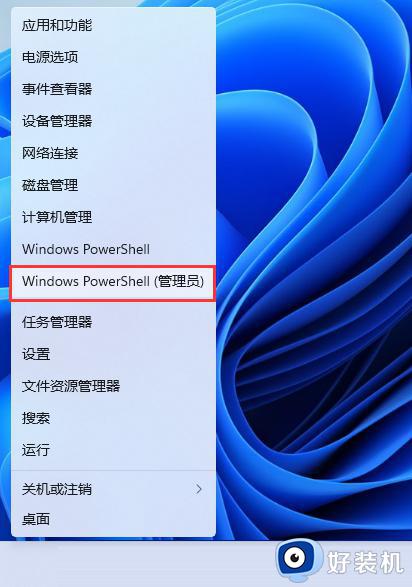
3、管理员模式打开 powershell 输入:
1) Set-ExecutionPolicy Unrestricted
1) Get-AppXPackage -AllUsers | Foreach {Add-AppxPackage -DisableDevelopmentMode -Register “$($_.InstallLocation)AppXManifest.xml”}
管理员模式打开 powershell 输入:
Get-AppxPackage Microsoft.SecHealthUI -AllUsers | Reset-AppxPackage
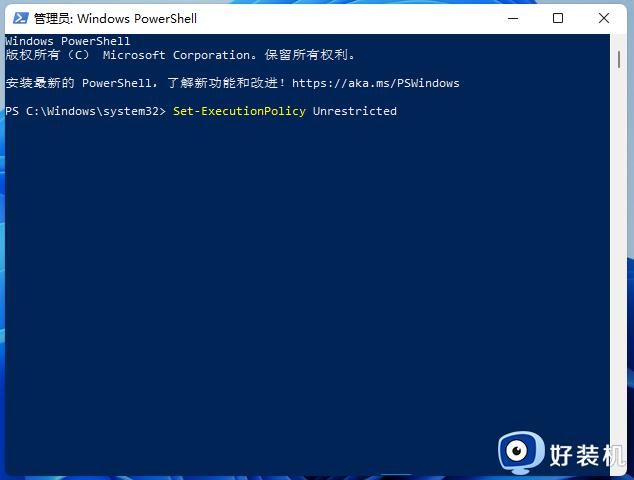
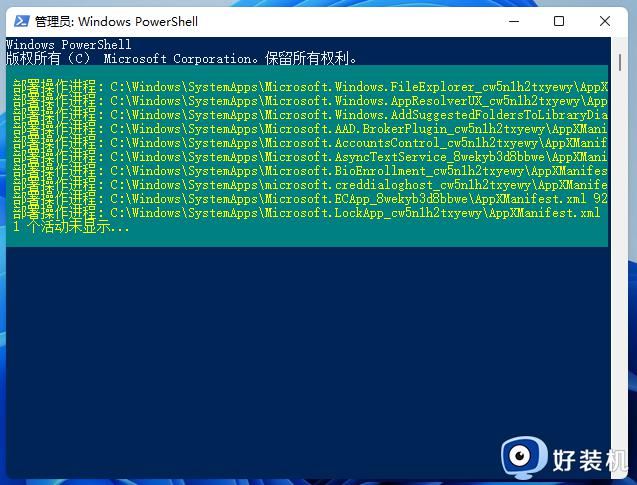
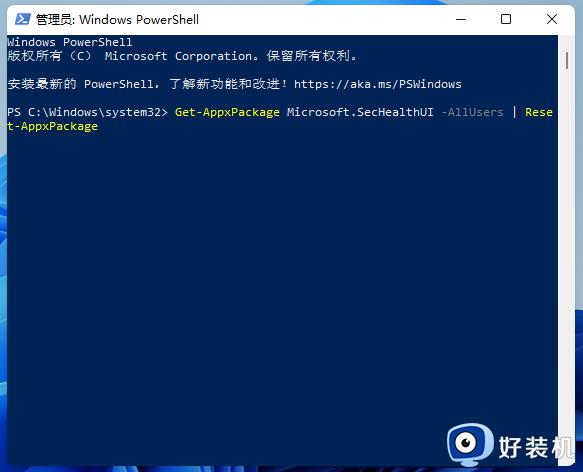
方法二、
1、打开设置》应用》应用和功能》Windows安全中心》高级选项》重置(如果此应用仍无法正常运行,请重置。这会删除此应用的数据)。
2、然后就可以正常打开Windows 安全中心了。
上述便是windows11安全中心无法启动的详细解决方法,有碰到一样情况的用户们可以参考上面任意一种方法来进行解决,相信可以帮助到大家。